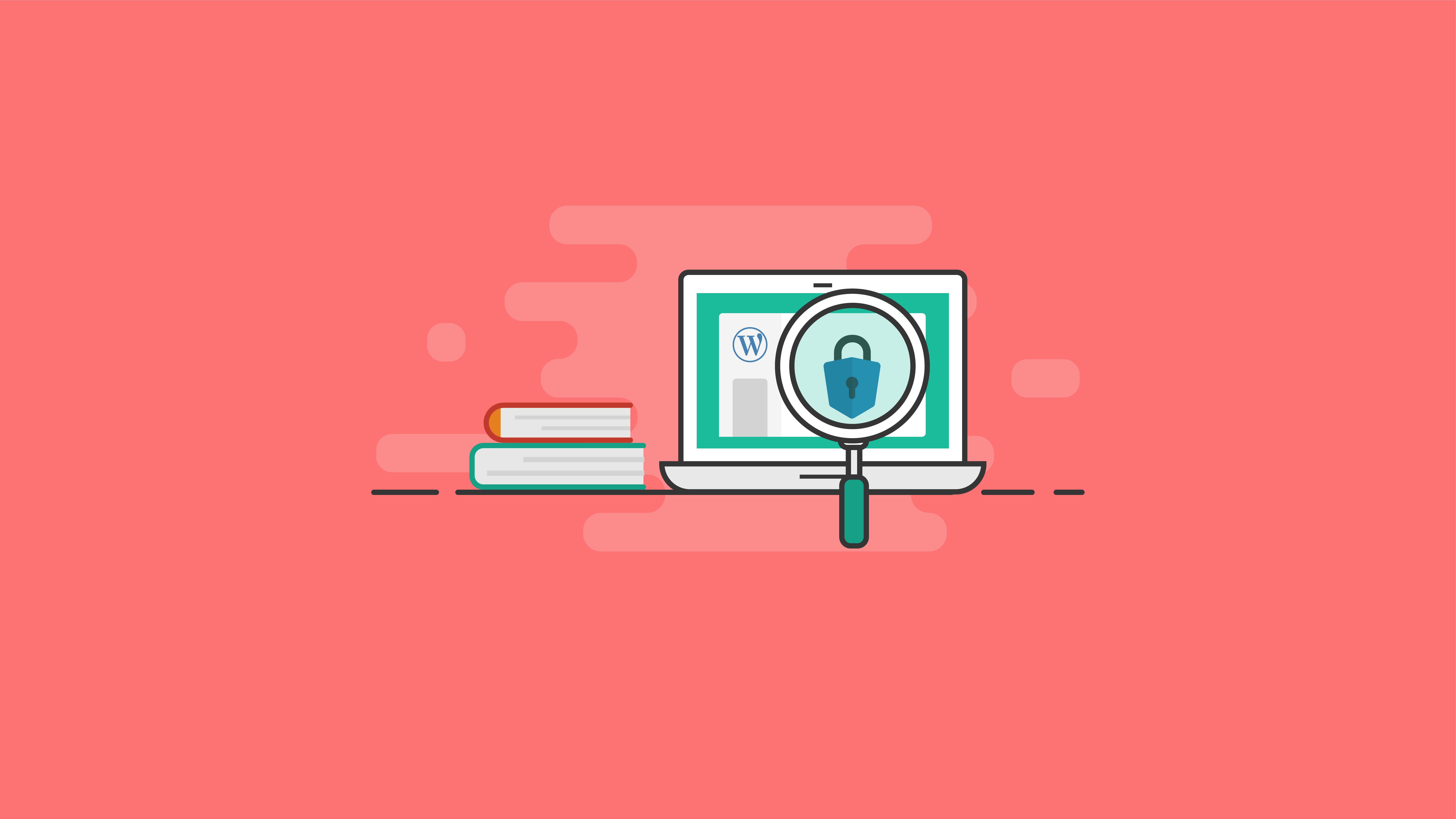Destaque do recurso do iThemes Security Pro - Logs de segurança do WordPress
Publicados: 2021-06-23Nas postagens do Destaque do Recurso, destacaremos um recurso do plug-in iThemes Security Pro e compartilharemos um pouco sobre por que desenvolvemos o recurso, para quem se destina e como usá-lo.
Hoje abordaremos os registros de segurança do WordPress do iThemes Security Pro, uma ótima maneira de acompanhar os eventos de segurança em seu site.
Por que desenvolvemos os registros de segurança do WordPress
O registro é uma parte essencial da sua estratégia de segurança do WordPress. O registro e o monitoramento insuficientes podem levar a um atraso na detecção de uma violação de segurança. A maioria dos estudos de violação mostra que o tempo para detectar uma violação é de mais de 200 dias! Esse período de tempo permite que um invasor viole outros sistemas, modifique, roube ou destrua mais dados. É por essas razões que Insufficient Logging pousou no OWASP 10 principais riscos de segurança de aplicativos da web.
Os logs de segurança do WordPress têm vários benefícios em sua estratégia geral de segurança.
- Identifique e interrompa o comportamento malicioso.
- Identifique atividades que podem alertá-lo sobre uma violação.
- Avalie quanto dano foi feito.
- Auxiliar no reparo de um site hackeado.
Se o seu site for hackeado, você desejará ter as melhores informações para ajudar em uma investigação e recuperação rápidas.
O que são logs de segurança do WordPress?
Os Logs de segurança do WordPress no iThemes Security Pro rastreiam eventos de segurança importantes que ocorrem em seu site. Esses eventos são importantes para monitorar para indicar se ou quando ocorre uma violação de segurança.
Os logs de segurança do seu site são uma parte vital de qualquer estratégia de segurança. As informações encontradas nesses registros podem ser usadas para bloquear atores mal-intencionados, destacar uma alteração indesejada no site e ajudar a identificar e corrigir o ponto de entrada de um ataque bem-sucedido.
Eventos de segurança rastreados e registrados por iThemes Security
Aqui está uma olhada nos eventos de segurança rastreados pelo plugin iThemes Security Pro.
1. Ataques de força bruta do WordPress
Ataques de força bruta referem-se ao método de tentativa e erro usado para descobrir nomes de usuário e senhas para invadir um site. O WordPress não rastreia nenhuma atividade de login do usuário, então não há nada embutido no WordPress para protegê-lo de um ataque de força bruta. Depende de você monitorar a segurança do seu login para proteger o seu site WordPress.
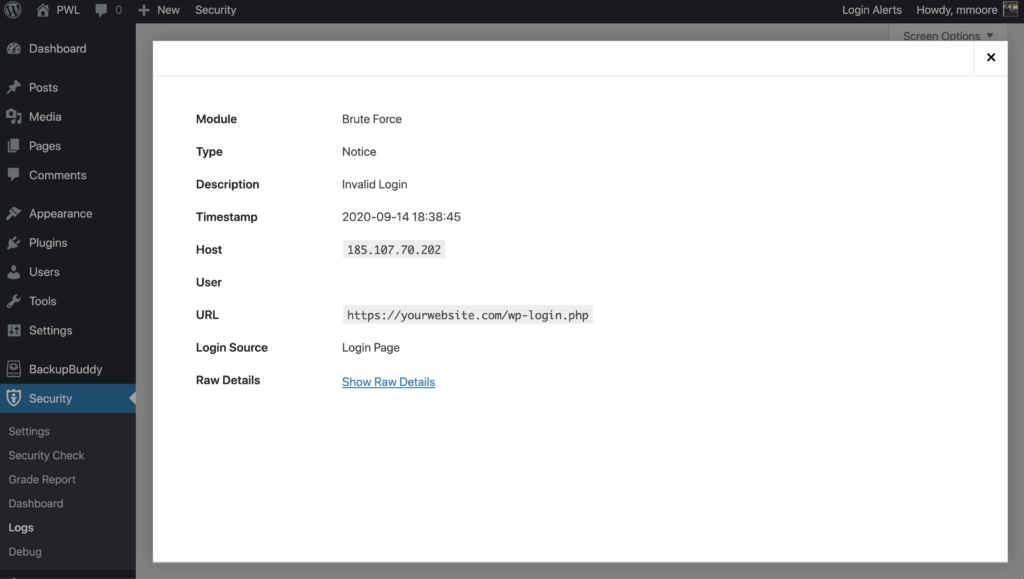
Felizmente, um ataque de força bruta não é muito sofisticado e é muito fácil de identificar em seus logs. Você precisará registrar o nome de usuário e o IP que está tentando fazer o login e se o login foi bem-sucedido. Se você notar que um único nome de usuário ou IP tem tentativas consecutivas de login com falha, é provável que esteja sob um ataque de força bruta.
O recurso de proteção contra força bruta local do iThemes Security Pro mantém registros de tentativas de login inválidas feitas por um host / endereço IP ou um nome de usuário. Uma vez que um IP ou nome de usuário tenha feito muitas tentativas consecutivas de login com falha, eles serão bloqueados e impedidos de fazer mais tentativas por um determinado período de tempo.
É importante lembrar que não há como evitar que um ataque ocorra ao seu site. Mas, monitorando as tentativas de login inválidas, você pode evitar que esses ataques sejam bem-sucedidos.
O iThemes Security Pro é ótimo para bloquear os bandidos. No entanto, se um bandido usasse o nome de usuário Bob em um ataque de força bruta e Bob fosse um usuário real no site, Bob seria, infelizmente, bloqueado junto com o invasor.
Embora seja ótimo impedir que bandidos invadam um site, não gostamos quando a segurança afeta a experiência dos usuários reais. Criamos Magic Links para permitir que usuários legítimos contornem o bloqueio de nome de usuário, enquanto o invasor de força bruta permanece bloqueado.
2. Alterações de arquivo
Mesmo se você seguir as práticas recomendadas de segurança do WordPress, ainda há uma chance de seu site ser comprometido. Um comprometimento significa que um hacker violou seu site e o infectou com malware.
Uma violação de segurança ocorre quando um cibercriminoso pode obter acesso não autorizado ao seu site ou servidor. As violações de segurança podem acontecer de muitas maneiras diferentes, à medida que os hackers exploram alguns dos problemas de segurança mais comuns do WordPress. Desde a execução de versões desatualizadas de plug-ins e temas até injeções de SQL mais complicadas, uma violação de segurança pode acontecer até mesmo aos proprietários de sites mais vigilantes.
O tempo para detectar uma violação de segurança é um fator crítico na limpeza de um site infectado. Infelizmente, quanto mais tempo você leva para perceber uma violação, mais danos um hacker pode causar ao seu site, aos seus clientes e a você. Um malware pode causar uma quantidade impressionante de danos em 200 dias. É por isso que é tão importante reduzir o tempo que leva para detectar uma violação de segurança.
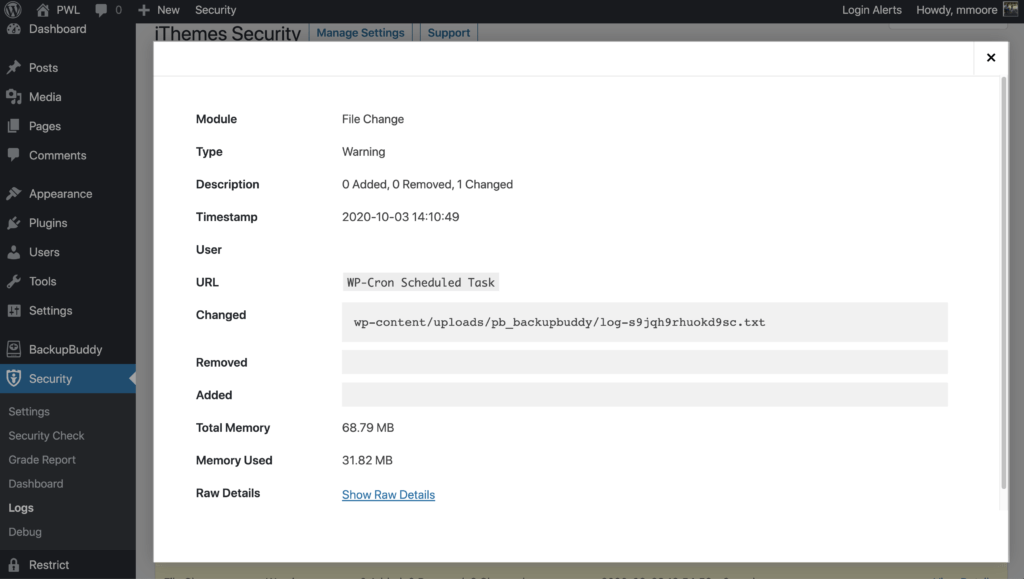
Embora o tipo de dano que o malware causa em seu site varie muito, o que ele faz pode ser resumido a uma ou a uma combinação das três coisas a seguir.
- Adicionar arquivos - o malware na forma de spyware pode adicionar um arquivo malicioso que registrará as teclas digitadas pelo cliente à medida que ele digita as informações do cartão de crédito.
- Remover arquivos - Alguns malwares irão remover um arquivo legítimo e substituí-lo por um arquivo malicioso com o mesmo nome.
- Modificar arquivos - o malware tentará ocultar seu código malicioso ocultando-o em um arquivo existente que ele modifica.
A chave para detectar rapidamente uma violação de segurança é monitorar as alterações de arquivos em seu site. O recurso Detecção de alteração de arquivo no iThemes Security Pro examinará os arquivos do seu site e alertá-lo-á quando ocorrerem alterações no seu site.
3. Verificações de malware
Você não deve apenas executar varreduras de malware, mas também deve registrar os resultados de cada varredura de malware em seus registros de segurança do WordPress. Alguns logs de segurança registram apenas os resultados da verificação que encontraram malware, mas isso não é suficiente. É fundamental ser alertado o mais rápido possível sobre uma violação do seu site. Quanto mais tempo você levar para saber sobre um hack, mais danos ele causará.
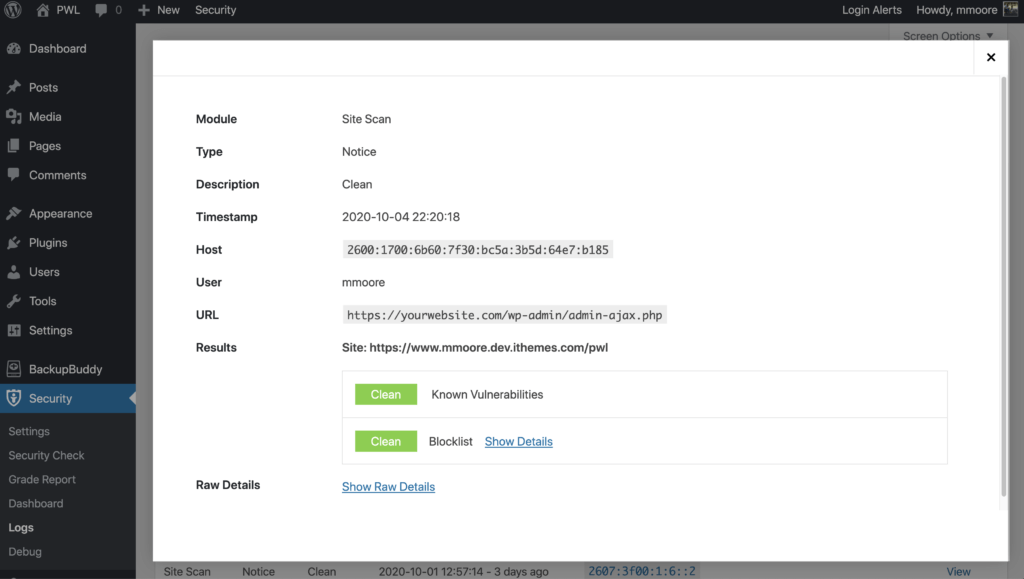
Embora seja bom ver o histórico de uma abordagem proativa à segurança compensando, isso é apenas um bônus e não a razão para registrar todas as varreduras de malware. Se você não documentar suas varreduras programadas, não terá como saber se há alguma falha na varredura. Não registrar as varreduras com falha pode fazer com que você pense que seu site está sendo verificado diariamente em busca de malware, mas, na realidade, a varredura não consegue ser concluída.
4. Atividade do usuário
Manter um registro da atividade do usuário em seus registros de segurança do WordPress pode ser sua graça salvadora após um ataque bem-sucedido.
Se você monitorar a atividade correta do usuário, pode guiá-lo pela linha do tempo de um hack e mostrar tudo o que o hacker mudou, desde a adição de novos usuários até a adição de anúncios farmacêuticos indesejados em seu site.
O iThemes Security Pro monitora 5 tipos de atividade do usuário:
1. Login / Logout

O primeiro tipo de atividade do usuário registrado é quando os usuários fazem login e logout do seu site e de onde. Monitorar a hora e a localização dos logins do usuário pode ajudá-lo a identificar um usuário comprometido. Esse usuário fez o login em um momento incomum ou em um novo lugar? Nesse caso, você pode iniciar sua investigação com eles.
2. Criação / registro de usuário

A próxima atividade da qual você deve manter um registro é a criação de usuários, especialmente a criação de usuários Administradores. Se um hacker puder comprometer um usuário legítimo, ele pode criar seu próprio usuário administrador na tentativa de se disfarçar. É fácil notar algo estranho em sua conta, mas é muito mais difícil identificar atividades maliciosas em outro usuário.

Monitorar o registro do usuário também é essencial. Algumas vulnerabilidades permitem que os hackers alterem a nova função de usuário padrão de Assinante para Administrador.
Se você tiver o registro do usuário configurado apenas para monitorar a atividade dos usuários administradores, apenas o registro do novo usuário administrador será registrado nos registros de segurança. Portanto, se você vir um usuário recém-registrado em seus logs de segurança, algo deu errado.
3. Adicionando e removendo plug-ins

É vital fazer um registro de quem adiciona e remove plug-ins. Depois que seu site for hackeado, será fácil para o invasor adicionar seu plug-in personalizado para injetar código malicioso no site.
Mesmo que um hacker não tenha acesso ao seu servidor ou banco de dados, ele ainda pode fazer alterações no painel do WordPress. Usando um plug-in, eles podem adicionar redirecionamentos ao seu site para usar na próxima campanha de spamvertizement ou injetar malware em seu banco de dados. Depois que seu código malicioso é executado, eles podem excluir o plug-in para remover as evidências de seu crime. Para nossa sorte, não perderemos nada disso porque tudo foi documentado em nossos registros de segurança do WordPress.
4. Alternando Temas

Outra atividade do usuário monitorada pelo registro de usuário do iThemes Security Pro é quando alguém muda o tema do site. Se você descobrir que seu tema mudou inesperadamente, você pode consultar seus registros de segurança do WordPress para descobrir quem fez a alteração.
5. Mudanças em postagens e páginas

Finalmente, você deseja monitorar todas as alterações em sua postagem e páginas. Algum link foi adicionado para enviar seu tráfego para outros sites? Monitorar postagens e páginas pode ajudá-lo a encontrar quaisquer páginas embaraçosas ou links maliciosos adicionados ao seu site após uma violação.
Para descobrir qual postagem foi modificada, clique nos links Visualizar detalhes para encontrar o ID da postagem.
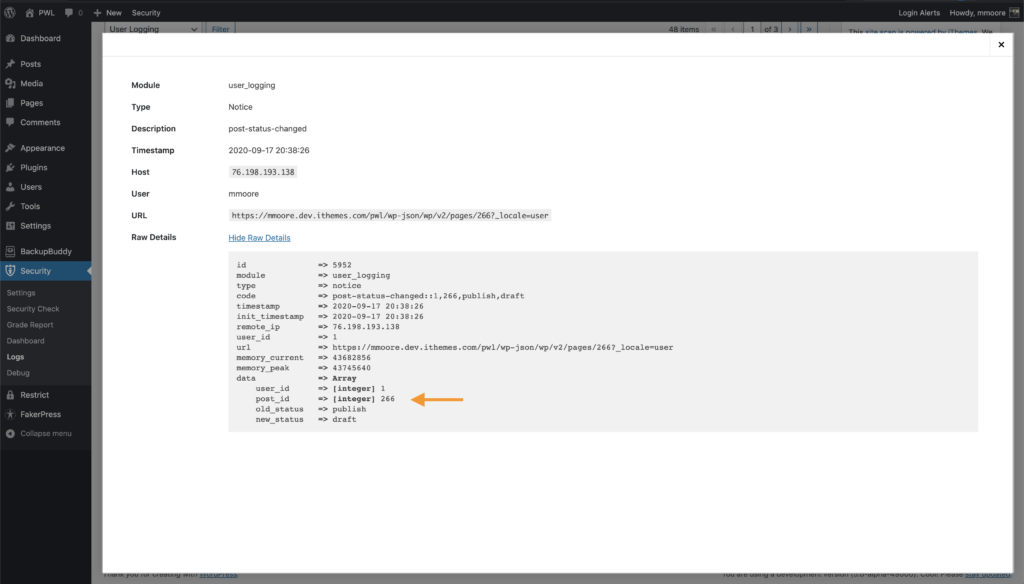
Como usar os registros de segurança do WordPress
Habilite os seguintes recursos no iThemes Security Pro para obter o máximo dos seus registros de segurança:
- Proteção de força bruta local
- Usuários banidos
- Backups de banco de dados
- Detecção de alteração de arquivo
- Agendamento de verificação de malware
- Registro do usuário
- Gerenciamento de versão
- reCAPTCHA
- Dispositivos confiáveis
Para visualizar seus logs de segurança do WordPress, clique no botão View Logs na parte superior de suas configurações de segurança.
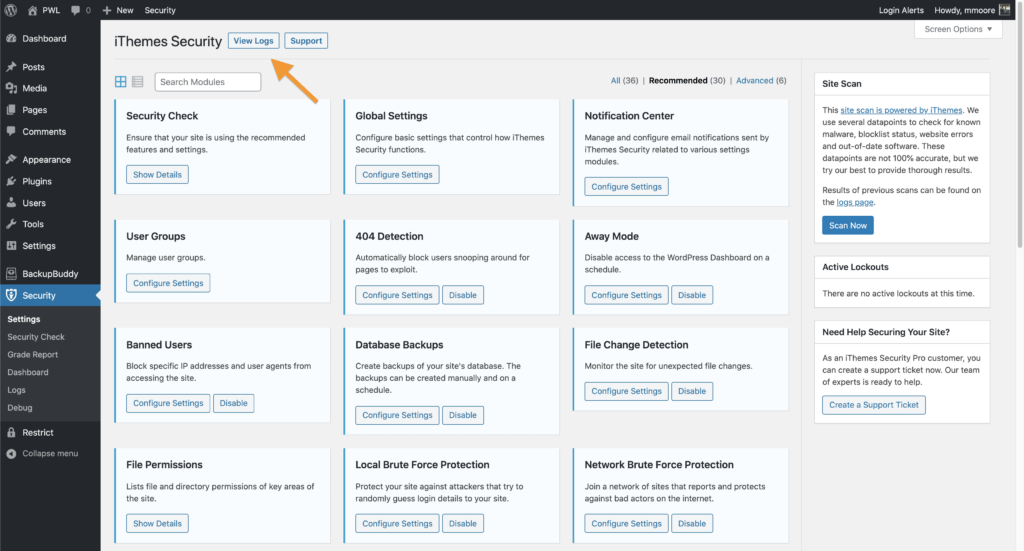
Agora, vamos dar uma olhada mais de perto na página de registros do iThemes Security Pro.
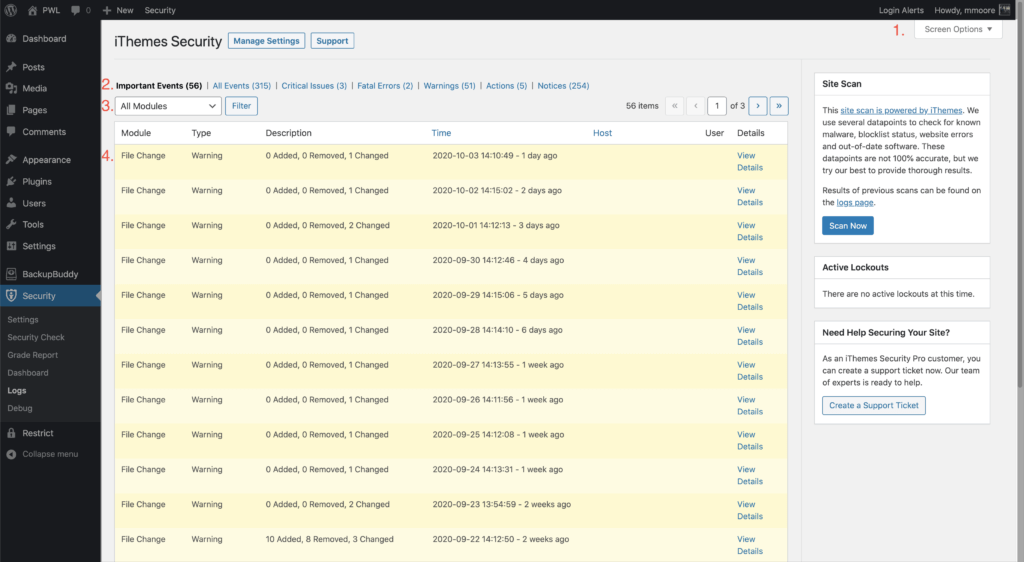
1. Opções de tela
Clicar no botão Opções de tela exibirá opções que permitirão que você personalize seus logs de segurança do WordPress.
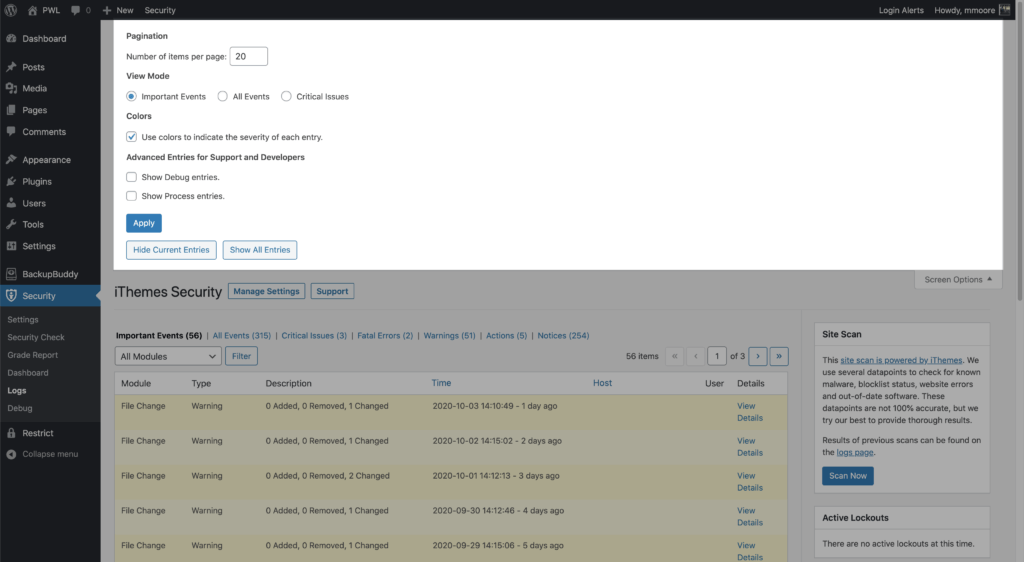
2. Log Links
Clicar em um link de registro exibirá os eventos associados ao tipo de registro do link. Por exemplo, clicar no link Todos os eventos exibirá todos os eventos de segurança registrados.
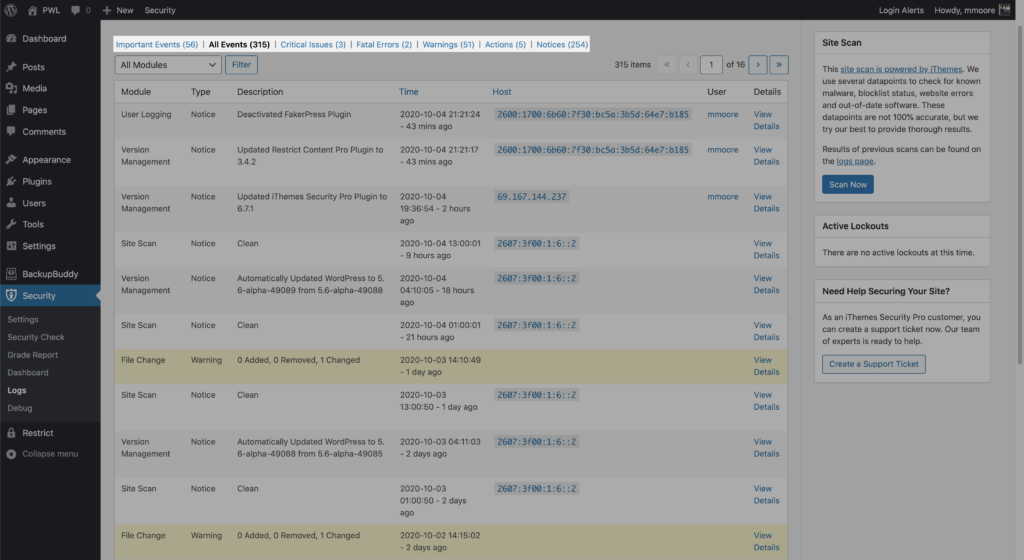
3. Filtro de Módulo
O filtro Módulo permite que você exiba eventos registrados por um módulo de segurança específico. Por exemplo, selecionar Força Bruta no menu suspenso e clicar no botão Filtro mostrará apenas os eventos de Força Bruta registrados.
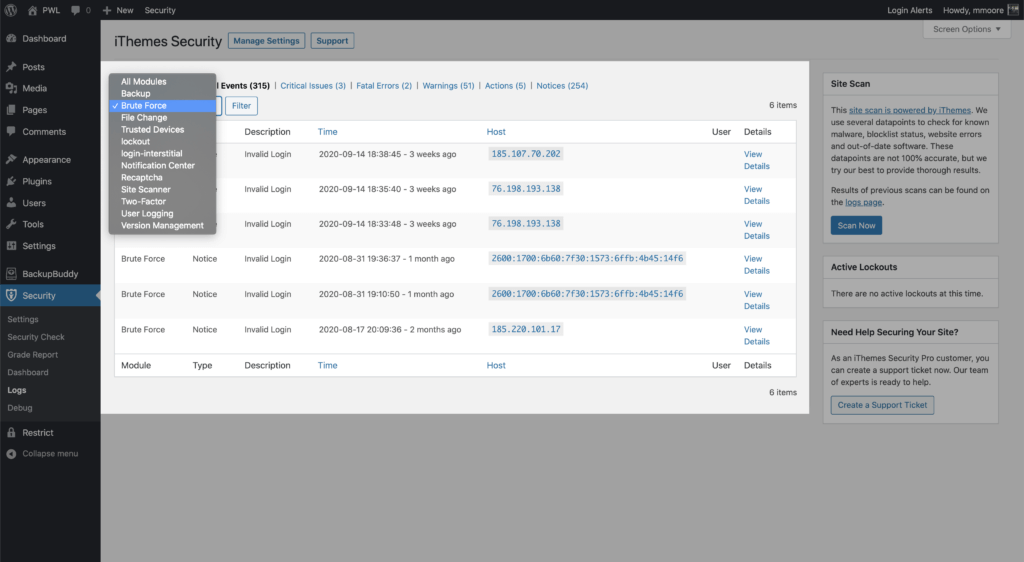
4. Entrada de registro
Uma entrada de registro exibe informações importantes sobre um evento registrado.

- Módulo - a configuração de segurança que registrou a entrada do registro.
- Tipo - o tipo de evento associado à entrada de registro.
- Descrição - uma descrição simples da entrada do registro.
- Hora - Quando os logs de segurança registraram o evento.
- Host - o IP que acionou o evento.
- Usuário - o usuário que acionou o evento.
- Detalhes - clique no link Exibir detalhes para ver detalhes adicionais do log.
Veja seus registros de segurança visualmente: o painel de segurança do WordPress
Se você é uma daquelas pessoas que se sente um pouco sobrecarregada ao tentar analisar dados armazenados em logs de segurança, você não está sozinho. Ouvimos muitos de vocês que pensavam que vasculhar seus logs de segurança era demorado e, às vezes, as informações armazenadas nos logs podem ser difíceis de entender.
Com tudo isso em mente, queríamos criar uma maneira fácil e rápida para os usuários do iThemes Security Pro verem a atividade de segurança e a integridade de seu site WordPress, sem a necessidade de vasculhar seus logs.
O iThemes Security Pro também inclui um painel de segurança WordPress em tempo real para ajudar a extrair os dados de seus registros de segurança em gráficos e tabelas, diretamente de dentro do painel de administração do WordPress.
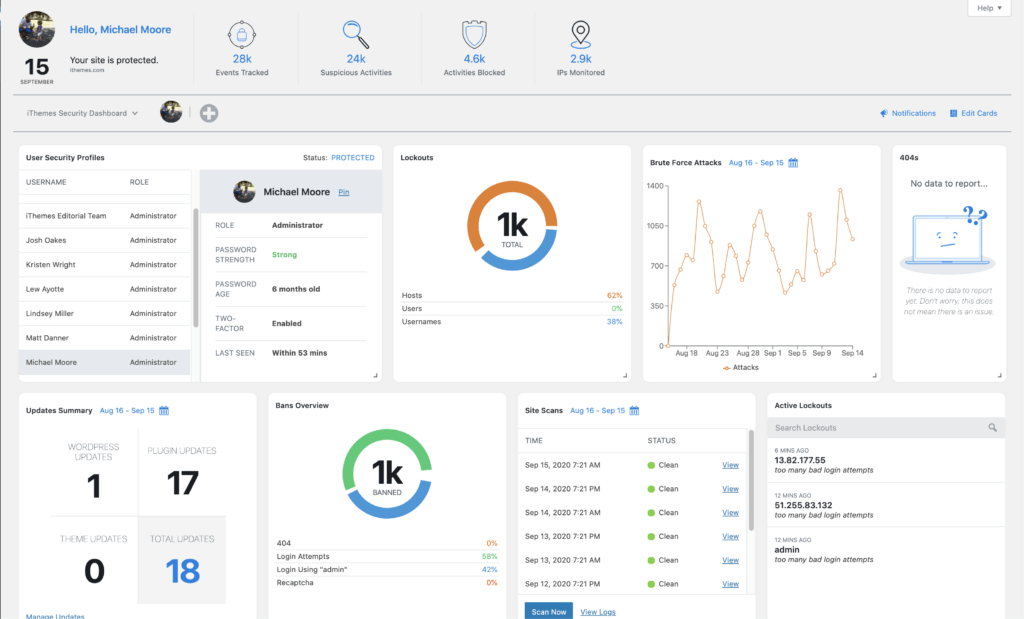
O iThemes Security Dashboard é um painel dinâmico com todas as estatísticas de atividade de segurança do seu site WordPress em um só lugar. O objetivo do Painel de Segurança é fornecer as informações que você deseja de uma forma que faça sentido para você. Você pode começar com uma tela em branco e adicionar apenas os cartões que são importantes para você.
Para começar a usar o Painel de Segurança, certifique-se de que ele esteja habilitado na página principal das configurações de segurança. Uma vez ativado, você pode criar seu primeiro painel de segurança a partir do menu Painel de administração e configurações de segurança em seu menu de administração do WordPress .
Empacotando
O registro insuficiente é um dos 10 principais riscos à segurança de aplicativos da web do OWASP. O monitoramento do comportamento correto o ajudará a identificar e interromper ataques, detectar uma violação e acessar e reparar os danos causados ao seu site após um ataque bem-sucedido.
O iThemes Security Pro torna o registro de segurança do WordPress fácil, monitorando e registrando automaticamente ataques de força bruta, atividade do usuário, verificação de malware, alterações de arquivos e muito mais.
Obtenha o iThemes Security Pro
A cada semana, Michael elabora o Relatório de vulnerabilidade do WordPress para ajudar a manter seus sites seguros. Como Gerente de Produto da iThemes, ele nos ajuda a continuar melhorando a linha de produtos da iThemes. Ele é um nerd gigante e adora aprender sobre todas as coisas de tecnologia, antigas e novas. Você pode encontrar Michael saindo com sua esposa e filha, lendo ou ouvindo música quando não está trabalhando.